手机数据线如何连接电脑传文件 怎样通过USB线将手机文件传输到电脑
更新时间:2024-06-03 11:01:31作者:xiaoliu
在现代社会中手机已经成为我们生活中不可或缺的工具之一,我们经常会遇到需要将手机中的文件传输到电脑的情况。这时候手机数据线就成为了我们连接手机和电脑的桥梁。通过USB线将手机文件传输到电脑并不难,只需要按照一定的步骤进行操作即可。接下来我们就来了解一下具体的连接方法。
步骤如下:
1.将手机和电脑通过USB数据线连接。

2.下拉手机通知栏,点击“正在通过USB充电”的图标。
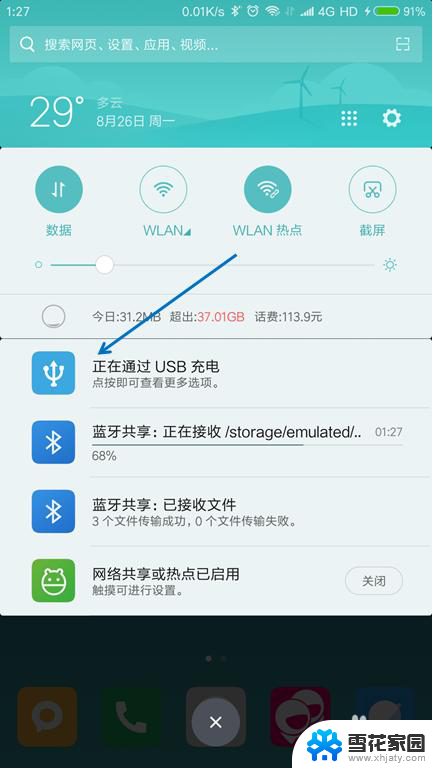
3.USB的用途里面选择“传输文件(MTP)”。
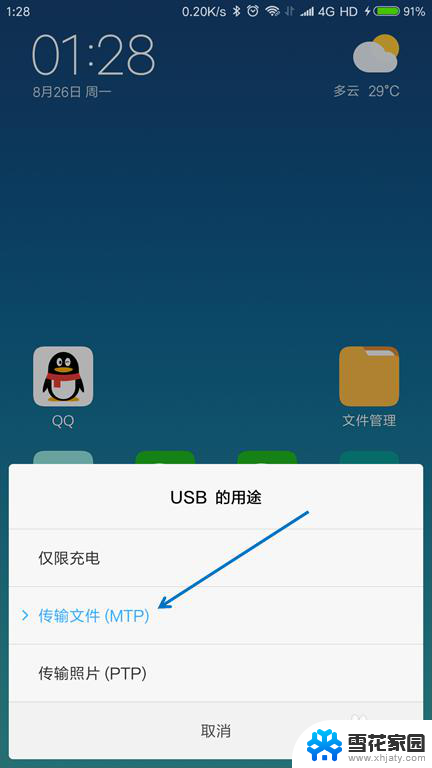
4.按下键盘上面的【Windows + E】组合键,打开文件管理器。

5.找到已经连接的手机,双击打开。
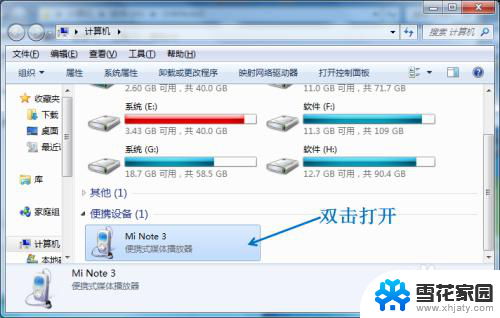
6.找到要传送到电脑的文件,选择并按下【Ctrl+C】复制。
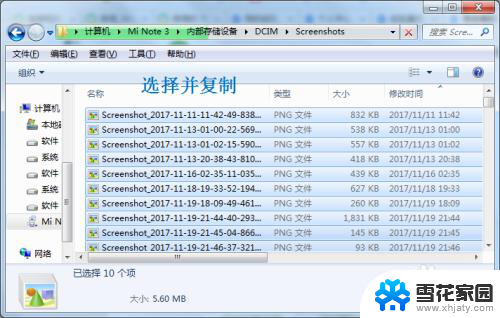
7.在电脑上面找到要存放的位置,按下【Ctrl+V】粘贴。
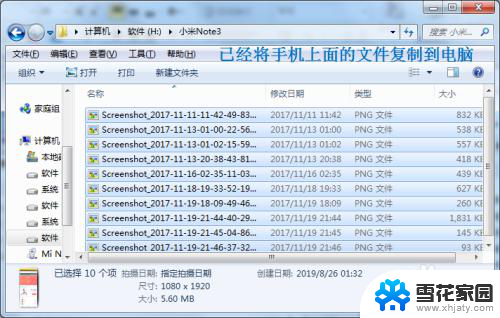
以上就是手机数据线如何连接电脑传文件的全部内容,碰到同样情况的朋友们赶紧参照小编的方法来处理吧,希望能够对大家有所帮助。
手机数据线如何连接电脑传文件 怎样通过USB线将手机文件传输到电脑相关教程
-
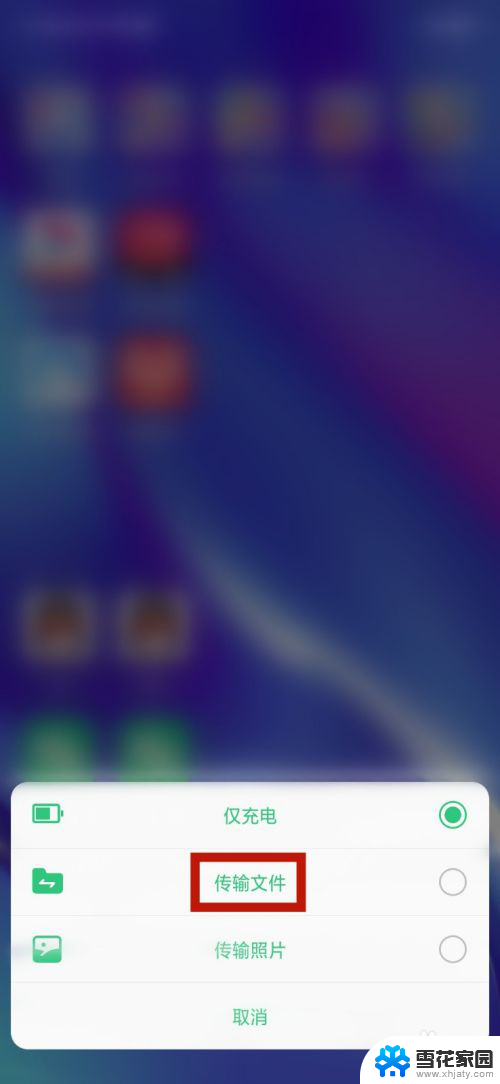 电脑通过数据线传到手机的文件在哪里 手机数据线连接电脑传文件的方法
电脑通过数据线传到手机的文件在哪里 手机数据线连接电脑传文件的方法2024-03-01
-
 安卓手机传文件到电脑 手机通过USB线传文件到电脑方法
安卓手机传文件到电脑 手机通过USB线传文件到电脑方法2024-03-18
-
 怎么用手机传文件到电脑 USB线如何传输手机文件到电脑
怎么用手机传文件到电脑 USB线如何传输手机文件到电脑2024-06-10
-
 用数据线连接手机和电脑怎么传文件 USB线传送手机文件到电脑的方法
用数据线连接手机和电脑怎么传文件 USB线传送手机文件到电脑的方法2024-02-05
- 手机与电脑连接后怎么传文件 手机文件怎么通过USB线传送到电脑
- 手机数据线连电脑怎么传文件 USB线传送手机文件到电脑的操作步骤
- iphone数据线连接电脑怎么传文件 iPhone 数据线 传输 文件
- 怎样利用数据线给电脑传文件 手机数据线连接电脑传文件方法
- 苹果手机怎样传文件到电脑 苹果手机连接电脑传输音乐
- 两个电脑怎么数据线传文件 两台电脑怎么通过USB线互传文件
- 桌面快捷方式图标怎么去掉箭头 桌面快捷方式图标箭头去除方法
- 电脑台式没有声音 台式电脑没有声音怎么修复
- .gz文件解压 Linux怎么解压.gz文件
- 电脑显示屏图标变大了怎么恢复 电脑桌面图标变大了怎么调整
- 壁纸滚动怎么设置 如何在电脑上设置滚动壁纸
- 投影开机没反应怎么办 投影仪无法启动怎么办
电脑教程推荐